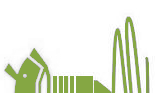Les outils de réglage

Sommaire
Internet regorge de vidéos et de tutos sur l’impression 3d et sur les réglages. Mais on y trouve aussi des outils d’aide au réglage en ligne. Le gros avantage par rapport à des outils à installer sur votre poste, c’est que ça marche quel que soit votre système d’exploitation. Malheureusement, la plupart de ces outils sont en anglais. Le vocabulaire est assez technique donc avec un dictionnaire ou un traducteur en ligne il est assez facile de comprendre la partie paramétrage. En revanche il est nettement plus compliqué de comprendre le mode d’emploi ou les explications sur la lecture du résultat car les dictionnaires en ligne, confrontés au jargon de la 3d, semblent le plus souvent parler le langage sibyllin de Nostradamus.
Voici donc quelques outils qui vous rendront de grands services. La liste n’est, bien entendu, pas exhaustive.
Le principe est toujours le même. Vous entrez les paramètres que vous souhaitez et l’outil vous crée un gcode que vous avez juste à imprimer. Vous pouvez l’imprimer directement ou ajouter des paramètres à la main avec un simple éditeur de texte (par exemple le G28/G29 pour le nivellement automatique).
J’ai regroupé ces outils en deux catégories, ceux qui sont utilisables en ligne et ceux qui sont utilisables sur votre poste.
Pour la traduction vous pouvez utiliser des plugins comme Google ou IM Translator. Ils vous permettent de traduire (à la serpe) la page entière sur laquelle vous vous trouvez.
Les outils de réglage en ligne
Teaching Tech 3D Printer Calibration
A tout seigneur, tout honneur : la boite à outils de Teaching Tech.
Là c’est du lourd ! Si vous ne connaissez pas Teaching Tech ça mérite le détour. Ses vidéos sont excellentes, très détaillées (parfois un peu trop) et très techniques (parfois un peu trop également). Ce n’est pas pour rien qu’il a, à l’heure où j’écris, plus de 200.000 abonnés !
Donc, ce couteau suisse se compose des outils suivants :
- Frame Check
- PID Autotune
- First Layer
- Baseline Print
- Extruder E-steps Calibration
- Slicer Flow Calibration
- Stepper Motor Driver Current
- Retraction Tuning
- Temperature Tuning
- Acceleration Tuning
- Linear Advance
Comme vous pouvez le constater, c’est extrêmement complet. De plus, chaque outil est très complètement décrit, avec des captures d’écran et parfois des vidéos. Pour moi c’est le must avec comme seul défaut le fait que c’est en anglais, donc pas toujours très évident dans les explications.
Tarif : gratuit
Calibration Generator 1.3.4

Cet outil vous permet de calibrer votre rétraction. Attention, l’outil est pré-rempli pour un extrudeur bowden. Pour nos Artillery qui sont en direct drive (sauf la Hornet bien sur), il est conseillé de modifier l’incrément pour le passer à 0.25 (au lieu de 0.5 pour le bowden)
Pour les explications, c’est par ici
Tarif : gratuit
3DOptimizer
3DOptimizer est un ensemble de 13 tests qui propose une approche originale puisqu’il permet d’améliorer ses réglages en jouant sur 1 paramètre ou sur 2 paramètres à la fois. Une fois le bon résultat choisi, on passe à deux autres réglages et ainsi, petit à petit on améliore la qualité générale.
Le processus se décompose en 4 phases :
- Définir l’objectif : choisir d’améliorer l’aspect mécanique, la vitesse d’impression ou la qualité visuelle
- Télécharger les gcodes et imprimer les tests
- Evaluer la qualité pour choisir le bon compromis
- Récupérer le profil qui va bien pour votre trancheur, ou en tout cas certains trancheurs : Simplify3D, PrusaSlicer et Cura. Hélas pas d’IdeaMaker…
Ideamaker – Profile iterator
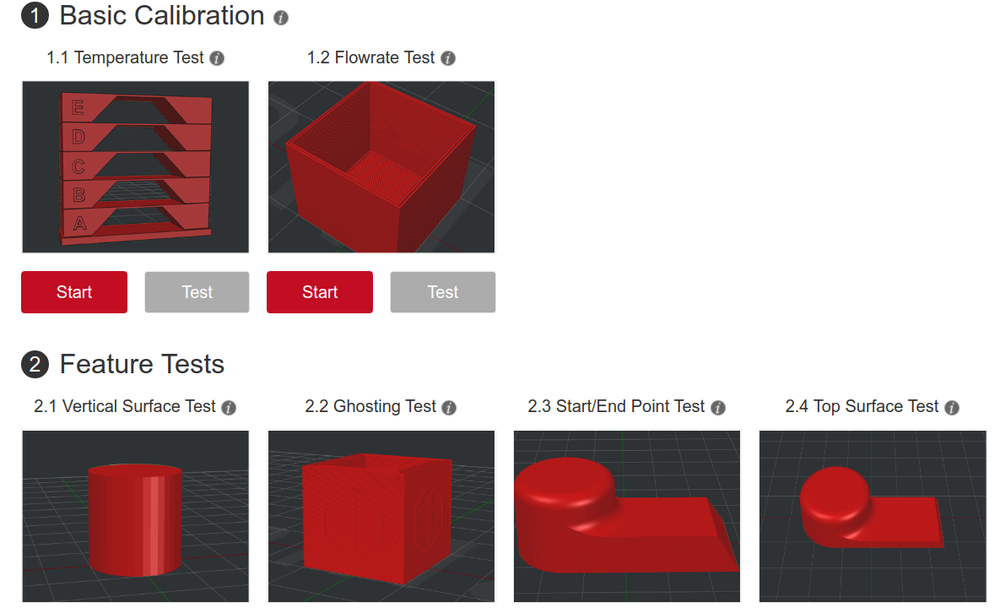
Profile iterator est un outil proposé par Raise, l’éditeur du trancheur IdeaMaker. A la différence de Super Slicer, dont on parle juste en dessous, l’outil de Raise s’utilise en ligne. Donc, rien à installer sur votre poste. A part Ideamaker, naturellement, puisque c’est un outil dédié à ce trancheur.
Le principe est simple :
- vous téléchargez sur le site le profil que vous utilisez habituellement et qui vous pose problème (ou vous en créez à partir de rien). Vous partez donc de vos paramètres personnels.
- vous pouvez choisir de faire un test sur un point précis ou sur plusieurs, voire tous les tests si vous partez d’un profils basique. L’outil vous fournit pour chaque test un fichier gcode que vous imprimez.
- après chaque impression, vous comparez le résultat avec les photos des problèmes typiques. Si vous avez un des problèmes recensés, l’outil vous propose une correction et vous fournit un nouveau gcode. Vous imprimez ce gcode et vous recommencez la comparaison. C’est pour cela que l’outil s’appelle Itérateur de profils.
- quand le nouveau gcode vous donne un bon résultat, vous passez au test suivant et ainsi de suite.
- après chaque test, et donc également à la fin, Profile Iterator vous propose de télécharger un profil corrigé avec les bons paramètres
- à la fin de vos tests, il ne vous reste plus qu’à installer dans IdeaMaker le profil corrigé.
Si vous ne connaissez pas IdeaMaker, je vous encourage à l’essayer. Il tourne sous toutes les plateformes (WIndows, Mac et Linux) et fait l’objets de mises à jour et d’évolutions régulières. Vous pourrez trouver de l’aide à son utilisation dans le groupe Facebook Amateurs d’Ideamaker.
Tarif : gratuit
Les outils de réglage en local
Super Slicer

SuperSlicer n’est pas un outil en ligne mais il m’a semblé utile de le faire figurer dans cette liste car il offre une fonction de réglage basée sur les mêmes principes que les outils en ligne. En effet, ses concepteurs ont eu l’excellente idée d’intégrer une série de tests de réglage. D’ailleurs on se demande pourquoi tous les trancheurs ne proposent pas ces outils…
Avec Super Slicer, basé sur sur Silc3r (comme Prusa Slicer par exemple), vous disposez des outils suivants :
- Bed Extruder Levelling
- Flow calibration
- Filament temperature calibration
- Bridge flow calibration
- Ironing pattern calibration
- Calibration cube
Pour y accéder rien de plus simple, les tests se trouvent directement dans le menu “Calibration”.
Le gros avantage par rapport à Teaching Tech par exemple, c’est que ces outils sont bien plus simples à utiliser, en tout cas je trouve.
L’inconvénient c’est que vous devez l’installer sur votre poste. Mais si vous êtes un habitué de Prusa Slicer, vous serez en terrain familier.
Tarif : gratuit
L’impression séquentielle dans IdeaMaker
L’impression séquentielle permet d’imprimer les pièces une par une et pas uniquement couche par couche. Chacune des pièces peut avoir des paramètres différents. Donc on imprime entièrement la première pièce, puis on imprime la seconde etc… Naturellement il y a des contraintes puisqu’il faut que la tête d’impression puisse passer entre les objets sans buter dessus. Mais une fois les dimensions de votre tête d’impression entrées dans le trancheur, celui-ci vous indiquera toute impossibilité.
Et ce type d’impression est très pratique pour faire des tests de réglage. Par exemple, si vous voulez tester différentes hauteurs de couche, vous pourrez imprimer une pièce en 0.1mm, une autre en 0.2mm et une autre en 0.3. Tout cela dans la même impression.
Comme pour Prusa Slicer l’inconvénient est que vous devez installer IdeaMaker sur votre poste.
Pour vous permettre de comprendre, voici une vidéo suggérée par Danijel et qui vous montre le principe.
Tarif : gratuit
Si vous connaissez d’autres outils en ligne du même genre, contactez-moi.